擊中Mac的黑色和冷凍屏幕不僅會降低工作效率,還會讓沉浸在工作中的用戶感到惱火。 通常被稱為“死亡黑屏”,這一突發事件導致數據的破壞和出血。 如果你的 Macbook Pro屏幕變黑並且沒有響應,本文更多地闡述了可能的原因和相關解決方案。
在使用或啟動過程中,您的Mac屏幕可能會變黑,甚至嘗試強制退出也無法解決問題。 通常,這源於軟件操作而不是硬件組件。 繼續閱讀以找出解決問題的原因和有效方法。
Contents: 第1部分:Macbook Pro屏幕變黑的潛在原因第2部分:如何修復Macbook Pro屏幕變黑且無響應的問題第3部分:刪除Macbook Pro黑屏的其他解決方案第4部分:結論
人們還閱讀:如何強制退出Mac應用程序適用於Mac的最佳雲備份,滿足您的需求
第1部分:Macbook Pro屏幕變黑的潛在原因
電池耗盡
您的Mac可能是一個主力,但會因長時間使用等濫用而導致故障。 有缺陷的電池或有故障的充電線可能會引發黑屏噩夢。 檢查與充電系統相關的所有硬件組件。
軟件/應用程序錯誤
潛伏著漏洞的第三方應用程序可能會導致黑屏和凍結屏幕。 如果您強制退出Mac,軟件錯誤可能會消失。 再次, iMyMac PowerMyMac 為您提供針對可疑應用程序和文件的殺手級子彈。 我們建議將其作為優化和整理Mac的全方位工具。 它也是 釋放您的硬盤空間.
iMyMac PowerMyMac結合了性能監視器,內存檢索器,應用程序卸載程序和高級清理程序。 手動搜索以識別任何錯誤是耗時且不可預測的。 經歷過黑屏情況的大多數用戶將問題歸結為病毒和錯誤。 這是一個奇怪的原因,但有時垃圾文件會打開一罐新的蠕蟲,因此嘗試使用此軟件不會有什麼壞處。
磁盤權限/登錄項損壞
控制用戶或系統進程的權限鏈接到文件。 不正確的磁盤權限可能會使您的Mac出現黑屏而無響應。 幸運的是,您可以運行iMyMac PowerMyMac來診斷和修復損壞的磁盤權限。 它會修復整個註冊表中損壞的文件或文件夾權限,以確保應用程序正常運行。 有了這個工具,您的 Macbook將獲得流暢的性能.
從睡夢中醒來
從睡眠狀態重新啟動Mac時也會出現黑屏問題。 這可能是由於工廠缺陷導致的頑固屏幕造成的。 有時,當屏幕保持空白時,計算機可能會響應噪音,活動風扇或指示燈。
MacOS操作系統
新的操作系統可能會觸發兼容性問題,從而導致黑屏。 同樣,macOS包含可能導致死亡黑屏的錯誤。 iMyMac PowerMyMac 釋放系統存儲空間 優化性能。 將macOS和所有應用重新安裝到最新版本以解決軟件問題。
第2部分:如何修復Macbook Pro屏幕變黑且無響應的問題
方法1。PRAM重置您的Mac
您可以採用的第一個也是最具決定性的方法是重置PRAM。 PRAM表示“參數隨機存取存儲器” - 存檔系統設置的存儲區。 重置PRAM內存可以幫助殺死黑屏。

STEP 1: 重新啟動 一旦聽到聲音; 鎖定Command + Option + P + R按鈕。
步驟2:下一次 啟動聲音,PRAM重置。
STEP 3: 給Mac吧e啟動並檢查暗屏是否消失。
方法2。重置系統管理控制器(SMC)
嘗試重置SMC可能會起到作用,因為它位於Mac系統的核心位置。 SMC 是指負責電源管理的集成電路。 重置SMC可以修復黑屏。 請按照以下步驟操作。
STEP 1: 關掉 你的mac並插上充電器。
步驟2:按下 Shift + Control + Option + Power 鑰匙一下子 5秒.
STEP 3: 免費 所有按鈕鍵。
步驟4:你的Mac現在應該 重新開始 沒有黑屏。
方法3.用按鍵序列入睡
接下來,睡眠後啟動Mac。 如果上面的其他方法失敗,這個hack可以工作。
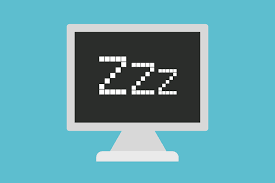
去做這個:
STEP 1: 關掉電源 切換到拋出對話框,即使它仍然隱藏在黑暗中。
步驟2:按下 S按鈕,睡眠的捷徑。
STEP 3: 閂鎖 電源按鈕十秒鐘就可以了。
步驟4:在15秒後,按住電源按鈕 重啟 它。
第3部分:刪除Macbook Pro黑屏的其他解決方案
解決方案#1重啟
如果您無法訪問系統指標,則重新啟動計算機可能會解決此問題。 點擊 CNTRL + EJECT 鍵顯示對話框,然後點擊 ENTER 即使對話框被遮住了。 然後,在計算機關閉後按電源按鈕以重新啟動它。
CNTRL + CMND + EJECT 自動啟動重啟。 鎖定5秒的電源按鈕,使其停止運轉。 給它15秒並再次按住以重新啟動。 您的Mac應該在沒有黑屏的情況下啟動到正常狀態。
解決方案#2重新安裝MacOS
重新安裝 Mac OS立即解決了這個問題。 如果重新安裝與第三方應用程序密不可分,那麼重新安裝將會成功。 在從Mac App Store下載最新版本的macOS之前備份您的數據。

解決方案#3硬件問題
如果問題需要更換充電或電池等硬件組件,則必須解決此問題以移除黑暗的屏幕。 檢查當前型號和設備的序列號以訂購兼容版本。 不兼容性可能會加劇系統故障並增加維修成本。
第4部分:結論
黑色的屏幕在工作中拋出扳手,讓你感到沮喪和困惑。 第一個和決定性的解決方案是重啟您的機器。 如果您可以在沒有清晰顯示的情況下重新啟動機器,這將立即解決問題。 一些補救措施可能是一個難題,但通過明確的步驟,本文將指導您完成整個過程。
這些方法有時會刪除數據,記得要備份或使用數據恢復工具。
如果這些方法都不起作用,請在下面進行評論,以便我們的團隊可以跟進並進一步幫助您。 如果您解決了這個問題,請與您的家人或社交網絡分享文章,以便通過微妙的快捷方式節省時間。



